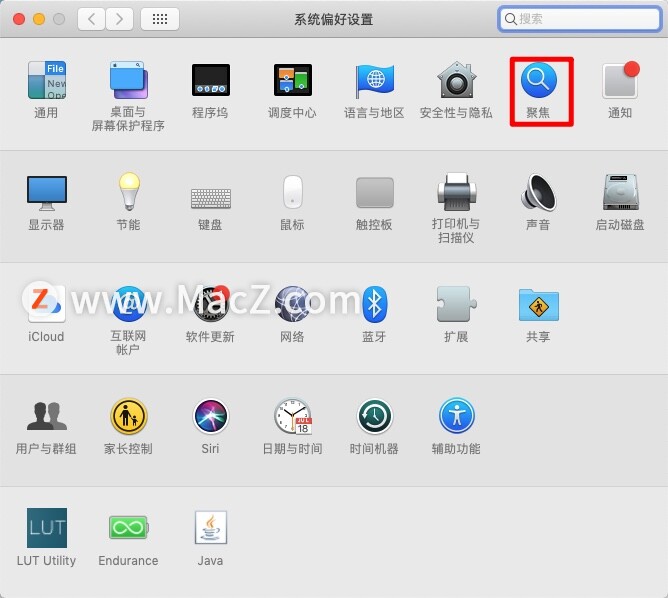我经常会去网上搜索高质量的 Mac 应用程序的图标图片,有时候找到的图片并不能满足我的要求,通常情况下很难找到完美的,因为多数图片都不是背景透明的,还需要进一步做后期处理,麻烦极了。
本教程将着手于 OS X 应用程序本身,接下来我讲一讲如何提取出全尺寸的图标图片文件(.png 格式)。
如何提取 Mac 应用程序的图标
第一步:打开 Finder,选择「应用程序」文件夹,找到并选中需要提取图标的应用程序(本次我以 Luminar AI 应用程序为例子)。

第二步:选中应用,右键选择「显示包内容」

第三步:打开窗口中的「Contents」文件夹

继续从多个文件夹中找到「Resources」文件夹 并打开

第四步:找到后缀名为「 .icns」的应用图标

第五步:点击空格键可以快速预览查看精美的图标啦!这时候你就可以将图标复制粘贴在其他位置。不过因为格式的问题,在很多地方你可能无法直接使用。没关系,你还可以双击通过预览打开并导出为你想要的格式。右击左侧预览图标-「导出为」

当然这里也可以点击菜单栏里的「文件」-「导出」

第六步:然后选择你想要的格式导出就可以啦!

以上就是本期内容,你学会了吗?希望本期内容能对您有所帮助~想了解更多关于macz的相关内容,请多多关注wervps吧!
未经允许不得转载:搬瓦工VPS_美国VPS » Mac小技巧|如何提取 Mac 应用程序图标
 搬瓦工VPS_美国VPS
搬瓦工VPS_美国VPS